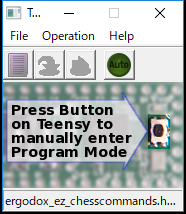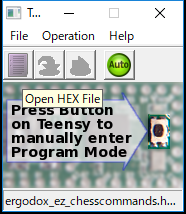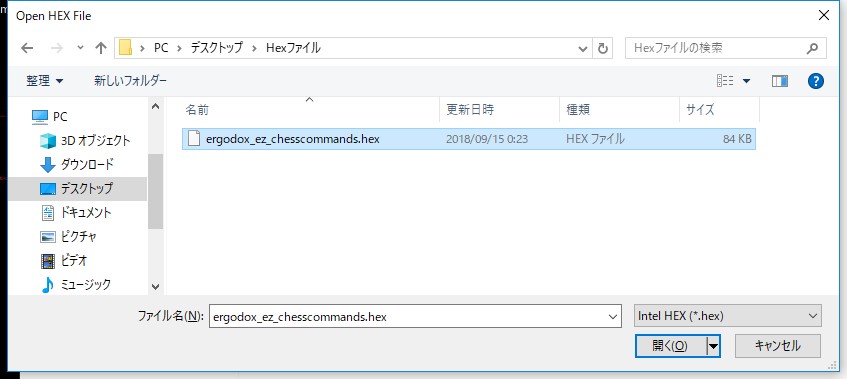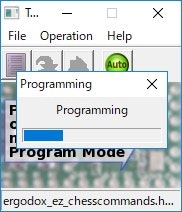今までの派遣先では、ずっとメンバ(作業者)として作業していた。
下層派遣会社なので、リーダになれるわけがない。
しかし、ErgoDoxEZの作業ぐらいリーダー格を持ちたいと思い、Quantum Keycodesを調べはするが、それ以上に、リーダーキーをリーダー扱いして調べた。
とは言え、大トリは最後だと決まっている^^
以下、執筆順
RESET
言わずもがな。
推して知るべし。
無意識にキー配置に設定しているキーコードと言っても過言ではないだろう。
このキーコードは、キーボード単体に付いているリセットボタンの代わりになるキーだ。
ErgoDoxEZキーボードのリセットボタンは、まち針がなければ押せないぐらい細い穴の奥にある。
しかし、そんな場所のボタンを押さなくてもこのキーがあれば解決する。
ちなみに、リセットボタンやリセットキーコードは、キーボード本体のファームウェアを更新する上で欠かせないキーコードだ。
使い方
コンパイル結果の〜.hexファイルをteensy.exeで読み込んでから威力を発揮する。
teensy.exe起動直後
以下の状態で起動していると思われる。
アイコンボタンが4つ並んでいる状態の右端が黒ずんでいる。
左三つのボタンは押せないように見えるが、左端のOpen HEX FIleボタンは押下可能になっている。
teensy.exe操作方法
左端のOpen HEX FIleボタンにて、読み込みたい〜.hexファイルを指定する。
この後、通常であればキーボード本体のリセットボタンをまち針で押すのだが、今回のキーコードを設定していることで、ファームウェアの更新が行われる。
Hexファイル読み込み
注意点として、読み込んでいるときは、当然のようにキーボードが使えない。
ダイアログボックス(?)が閉じれば、読み込みが終わり、キーボードが使えるようになる。
DEBUG
トグル扱いのデバッグキーコード
押下によって、デバッグコードが動くようになり、再度の押下によって止まる(通常使用に戻る)。
しかし、使ったことがないため、どうなるのか分からない。
コードの埋め方は、AキーやShiftキーなどのように使えば良い。
/* Keymap XXX: keys
*
* ,--------------------------------------------------.
* | | | | | | | |
* |--------+------+------+------+------+-------------|
* | | | | | | | |
* |--------+------+------+------+------+------| |
* | | 1 | 2 | DEBUG| 4 | 5 |------|
* |--------+------+------+------+------+------| |
* | | ! | @ | # | $ | % | |
* `--------+------+------+------+------+-------------'
* | | | | | |
* `----------------------------------'
* ,-------------.
* | | |
* ,------|------|------|
* | | | |
* | | |------|
* | | | |
* `--------------------'
*/
[XXXkeys] = LAYOUT_ergodox(
// left hand
KC_NO, KC_NO, KC_NO, KC_NO, KC_NO, KC_NO, KC_NO,
KC_NO, KC_NO, KC_NO, KC_NO, KC_NO, KC_NO, KC_NO,
KC_NO, KC_1, KC_2, DEBUG, KC_4, KC_5,
KC_GESC
押下だけ(タップ)の場合は、Escキーになる。そして、ShiftキーやGUIキーと組みあわせた場合の挙動は異なる。
タップだけの場合:エスケープキー
Gui+KC_GESC:グレイヴ(`)記号
Shift+KC_GESC:波(~)記号(チルダキー)
上記で誤解を生む表現をしているかも知れない。
チルダ記号と波ダッシュ記号など勘違いしていたら申し訳ない。
エイリアス:GRAVE_ESC
エイリアスの方が名前的に分かりやすいが、エイリアスの癖して長い。
※MacOSでは意図しない動きをする。
KC_LSPO
特殊なキー割り当てをしている意味は分からないが、何かに需要があるのだろう。
タップだけの場合:(記号
押し続ける場合:左Shiftキーになる。
当然のことだが、Shiftキーを押し続けた状態で、KC_LSPOキーを押しても何も起こらない。
KC_RSPC
KC_LSPOの対括弧になる。
タップだけの場合:)記号
押し続ける場合:右Shiftキーになる。
括弧なんて9キーや0キーをShiftとの組合せで良さそうに思うのだが、数字行がないコンパクトキーボード用なのだろうか。
通常キーボードの左右に、Shiftキーがあり、それに当てはめておけば、通常利用に便利だという・・・。
不思議なことに、Shiftキーを押し続けた状態で、KC_RSPCキーを押した場合、閉じ括弧)記号が入力できる。
FUNC(n)
これもよく分からない。
独自の関数を呼び出して使うのであれば、下記のマクロ(M(x))キーとどう違うのだろうか。
クローンしたときに、すでに実装されていたようだ。
fn_actions関数がそれなのだろう。
const uint16_t PROGMEM fn_actions[] = {
[1] = ACTION_LAYER_TAP_TOGGLE(SYMB) // FN1 - Momentary Layer 1 (Symbols)
};
3行目に[1]とある。
要は、FUNCキーを設定するとき、この番号を設定すれば、使えるようになる。
なぜ、0から始まらないのか不思議だが・・・。
キー:FUNC(1)
このサンプルがなにをするキーかと言えば、SYMBレイヤーに移動する挙動になる。
トグルと言うからには、移動先のレイヤーにも同じキーを設定しなければならないようだ。
私はそれを忘れて、元のレイヤーに戻れず、戻すのに苦労した。
何より、気になるのはACTION_LAYER_TAP_TOGGLEだろう。
これは、action_code.hに定義されている。
元の宣言は、ACTION_LAYER_TAP((layer), OP_TAP_TOGGLE)とのこと。
だからなんだって話だが・・・この関数名から挙動を予想するしかないようだ。
公式ページのサンプルでは、ACTION_FUNCTION関数を使っている。
これはこれで使い道があるようだ(GRAVEキーかEscキーを使い分けられるようだ)。
引数に0を渡せばだろうけど・・・。
エイリアス:F(n)
このキーを使いこなす人は、世の中にいないと思う。
使いこなしたいと思う人は、キーボードに何を求める人なのだろうか。
宇宙旅行?
四次元ポケット?
反重力物質?
メイド服を着た女性か?
M(n)
これも説明不要なぐらい有名なマクロキーだろう。
大分前に、半角/全角キー代替投稿をした。
そのときに使った。
ざっくり説明すれば、keymap.cに、action_get_macro関数部分に追加した処理を実行するときに使う(呼び出す)キーコードになる。
そして、頻繁にキー割り当てをする場合や見やすいキーコードにしたい場合は、名前付けをすれば便利だろう。
以下の通り。
# define HANZEN M(x) // ←xは、(過去に説明済みの)数字を付ける。
既存のdefine行が存在する辺りに記載すれば良い(その後ろの行などに)。
MACROTAP(n)
何これ?
Macro-tap n idk FIXME
idkとは、I don't knowの頭文字とのこと。
まさにそのとおり。
これが何か分からない。
FIXMEとは、コードが間違っており、修正が必要なことを指すようだ。
だから何!?
結論は、上記のM(x)と同じ動きをする。
しかし、キーコードの名前的に、タップの場合は、M(x)の動きをして、押し続ける場合は、違う動きになるとか?
それを実装できないため、こんな注釈が付くとか?
KC_LOCK
糞みたいなタイトルで分かりにくいが、過去に投稿した。
投稿内容は、よく分からないと言う糞内容だった・・・恥ずかしい。
見返さなければ良かった。
通常のキーコードは使える。
取りあえず、キーロック出来ることは確かだ。
KC_LEAD
今回の大トリキーコード
早速サンプル通りに、KC_LEAD+W+Cを組みあわせたが、何も動かないため、ソースコードを眺めたら・・・。
void matrix_scan_user(void) {
};
中身無しorz
サンプルをそのまま右から左に流し込んで使う。
リーダーキー(Leader Key)
通常のマクロキーと何が違うのか未だに区別は付かないが、リーダキーを押し続けた状態で、きっかけとなるキーを押すことで、事前登録した処理が走るようだ。
以下、サンプルコードそのもの.
LEADER_EXTERNS();
void matrix_scan_user(void) {
LEADER_DICTIONARY() {
leading = false;
leader_end();
SEQ_ONE_KEY(KC_F) {
// Anything you can do in a macro.
SEND_STRING("QMK is awesome.");
}
SEQ_TWO_KEYS(KC_D, KC_D) {
SEND_STRING(SS_LCTRL("a")SS_LCTRL("c"));
}
SEQ_THREE_KEYS(KC_D, KC_D, KC_S) {
SEND_STRING("https://start.duckduckgo.com"SS_TAP(X_ENTER));
}
SEQ_TWO_KEYS(KC_A, KC_S) {
register_code(KC_LGUI);
register_code(KC_S);
unregister_code(KC_S);
unregister_code(KC_LGUI);
}
}
}
使い方はそのまま。
KC_LEADをどこかのキーに割り当てる。
そして、"QMK is awesome."の文字を唐突にテキストエディタに打ち込みたい瞬間が出てきた。
そんなとき、KC_LEADキーを押し続け、SEQ_ONE_KEYの引数に記載されているFキーを押下することで、先の文字列がテキストエディタに打ち込まれる。
まるで、優秀な秘書を得たように、正確無比に用意した文字列を出してくれる様は圧巻だ(自分で出しているだけだけど)。
感動すら覚えるよ。
KC_LEADキーを押し続け、Dキーを2回連打すれば、全選択後にコピーすることが可能になる。
有効時間(LEADER_TIMEOUT)
サンプル通りに300ミリ秒を設定したが、あまりにも短い。
私のより短い(何が?)。
そのため、もう少し持続時間を延ばす。
# define LEADER_TIMEOUT 5000
先ほどは300ミリ秒位内にDキーを2回押さなければならないが、今回の設定変更にて、5秒以内にDキーを2回押せば、"全選択後にコピーする"処理が走る。
5秒以内に押したつもりだが動かない。
まさかと思って10に設定したが、ダメだった。
このタイムアウトは何?
設定した時間の前後にFキーなどを押すのではなく、設定した時間丁度に押さなければならないとか!?
500ミリ秒にしたら私に合っていたようだ。きちんと動いた。
しかし、3つのキー(D・D・S)は、設定時間でほぼ同時に押せない。
この時間設定を使いこなさなければ、便利な処理を実装したところで、使えずじまいだろう。
忙しいキー操作をするぐらいであれば、落ち着いて通常キーを組みあわせて操作した方が確実に目的に近づきそうに思う。
ここ以降、あまりリーダーキーに関係ない
今回の投稿は、リーダーキーを主役にして解説するつもりだったが、よく分からないまま終わってしまった。
そして、ここ以降の解説は、リーダキー以外でも使える。
SEND_STRING
これは、文字列を送信するマクロなのだが、QMKマクロではない。
SEND_STRINGマクロという。そのままの名前。仕組みは、Cプリプロセッサマクロだが、それが何か分からない。
今まで使ってきた関数(process_record_user)でも使える。
SS_LCTRL
これは、左側のコントロールキーなのだが、引数に文字列を渡すことで、コントロールキーを押し続けた状態で、文字列を押すことになる。
たとえば、SS_LCTRL("a")の場合、テキストエディタがアクティブになっている場合、文字列が全選択される。
しかし、これだけではコンパイルエラーになる。
SEND_STRING(SS_LCTRL("a"))
としなければならない。
これ以降全てそうだ。
しかも、これは上記の関数内でしか使えない。
KC_A, SS_LCTRL("a"), KC_B
KC_A, SEND_STRING(SS_LCTRL("a")), KC_B
のように、通常キーコードとして設定できない。
SS_LGUI
これは、上記と同じで、左側のGUIキーを押し続けながら別のキーを押すことが出来るキーだ。
SEND_STRING(SS_LGUI("s"))
これをすることで、WindowsOSであれば、検索(コルタナ?)画面が出てくる。
SS_LALT
これは、上記と同じで、左側のAltキーを押し続けながら別のキーを押すことが出来るキーだ。
SEND_STRING(SS_LALT("f"))
これをすることで、WindowsOSのテキストエディタであれば、メニューバーの"ファイル(F)"が押下されたことになる。
なぜか、これには右側(SS_RALT)が用意されている。
SS_LSFT
これは、上記と同じで、左側のShiftキーを押し続けながら別のキーを押すことが出来るキーだ。
SEND_STRING(SS_LSFT("f"))
これをすることで、WindowsOSのテキストエディタであれば、大文字のFキーが押されたことになる。
日本語/英語切り替え方法
今まで、MACRO関数を使っていたが、古いやり方だったようだ。
これからは、SEND_STRING関数を使うのが主流になるだろう。
case 2:
if (record->event.pressed) { // 日本語入力のオン/オフ(英語配列)
// return MACRO( D(LALT), T(GRAVE), U(LALT), END); ←古い。
SEND_STRING( SS_RALT("`") ); // ←これからは、こっちを使う。
}
break;
register_code・unregister_code
これもキーを押し続けることができる。
先頭にunと付いているのは、キーを離す。これをしなければ、永遠に押し続けることになる。
SS_TAP
1回の押下(通常キー操作)をするキーコードだ。
SEND_STRING(SS_TAP(X_HOME))
とすることで、HOMEキーを押下したことになり、テキストエディタであれば、行頭に移動する。
SS_DOWN
これは、SS_TAPと違い、キーを押し続ける。
SS_UP
SS_DOWNにて押し続けているため、SS_UPでキーを離す。
接頭辞の"X_"(例えばX_HOME)
いままでキーコードを設定するときは、KC_Aだったが、SEND_STRINGで使用する場合は、使えない。
その代わり,Aキーを使う場合は、文字列を使っていた(ダブルクォーテーションで囲む)。
そして、それでは今までと勝手が違うため、見にくいと思うならば、"KC_"の接頭辞を"X_"に置き換えれば良い。
キーコード:SS_LSFT("a")
キーコード:SS_LSFT(X_A)
お察しの通り、非常にめんどくさい作業に変わる。
このままでは、小文字のaが打たれてしまい、大文字のAは打てない。
キーコード:SS_LSFT("A")
キーコード:SS_DOWN(X_LSHIFT) SS_TAP(X_A) SS_UP(X_LSHIFT)
全体:SEND_STRING(SS_DOWN(X_LSHIFT) SS_TAP(X_B) SS_UP(X_LSHIFT));
必要か!?
文字以外は使う価値があるだろう。
X_ENTER
X_ESCAPE
X_BSPACE
X_TAB
X_SPACE
X_MINUS
X_EQUAL
X_LBRACKET
X_RBRACKET
X_BSLASH
X_CAPSLOCK
などなど。
他にもスクリーンショットやスクロールロックなど、基本的には接頭辞がX_になったキーコードたちがsend_string_keycodes.hに存在する。
ちなみに、X_HOMEは、KC_HOMEのこと。
感想
使いこなせば、コンパクトキーボードのみで十分になるだろう。
逆に、割り当てたいキーが増えて、フルキーボードのほうが良くなるかも知れない。
一応は、HHKBで満足しているが・・・未だに、本格的にErgoDoxEZに乗り換えられないでいる。
そもそもErgoDoxEZというか、QMKがややこしくて、使いこなせる気がしない。
未だに、全てに目を通していない。
理解できるとは思っていないが、目を通すことすら出来ていない。
う〜ん・・・既製品万歳。
ちなみに
Quantumとは、量子のことらしいが、何がどう量子なのだろうか・・・。
映画『アントマン&ワスプ』にも量子うんぬん出てきたが、結局量子とは何ぞや!?
以上だ。